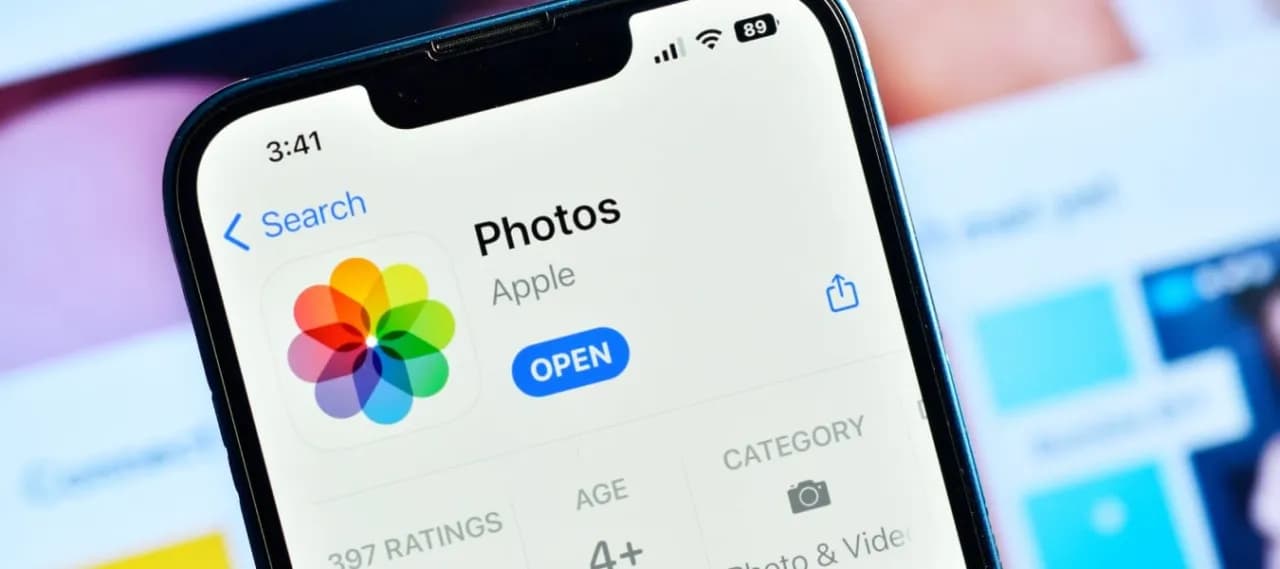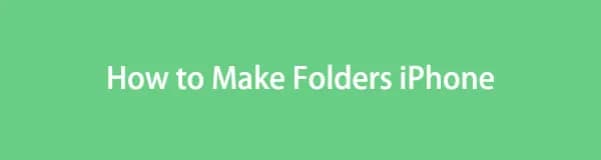Aby przenieść zdjęcia do chmury iPhone, istnieje kilka prostych metod, które umożliwiają bezpieczne przechowywanie Twoich zdjęć. Wykorzystując iCloud, możesz automatycznie synchronizować swoje zdjęcia, co zapewnia ich dostępność na wszystkich urządzeniach Apple. W tym artykule omówimy, jak skutecznie włączyć synchronizację zdjęć, a także inne metody przenoszenia zdjęć do chmury, takie jak korzystanie z Google Photos czy Dropbox.
Bez względu na to, czy chcesz przesłać zdjęcia ręcznie, czy skorzystać z automatycznej synchronizacji, znajdziesz tutaj wszystkie potrzebne informacje. Dowiesz się również, jak rozwiązywać najczęstsze problemy związane z przesyłaniem zdjęć do chmury, aby uniknąć ich utraty.
Kluczowe wnioski:- Włączenie synchronizacji zdjęć w iCloud jest kluczowe dla automatycznego przesyłania zdjęć do chmury.
- Możesz ręcznie przesyłać zdjęcia za pomocą aplikacji Zdjęcia na komputerach Mac i Windows.
- Alternatywne usługi chmurowe, takie jak Google Photos, Dropbox i OneDrive, oferują różne metody przechowywania zdjęć.
- Znajomość najczęstszych błędów i ich rozwiązań pomoże w uniknięciu problemów z synchronizacją.
- Regularne tworzenie kopii zapasowych zdjęć jest kluczowe dla ich bezpieczeństwa.
Jak włączyć synchronizację zdjęć w iCloud i zabezpieczyć je
Aby włączyć synchronizację zdjęć w iCloud, należy wykonać kilka prostych kroków na swoim iPhonie. Najpierw otwórz aplikację Ustawienia i przewiń w dół do opcji iCloud. Następnie wybierz Zdjęcia i aktywuj funkcję Zdjęcia w iCloud. Dzięki temu wszystkie zdjęcia z Twojego urządzenia będą automatycznie przesyłane do chmury, co zapewni ich bezpieczeństwo i dostępność na innych urządzeniach Apple.
Warto również upewnić się, że opcja Kopia zapasowa jest włączona, aby zminimalizować ryzyko utraty zdjęć. Dodatkowo, dobrze jest sprawdzić ustawienia dotyczące optymalizacji pamięci, aby mieć pewność, że zdjęcia są przechowywane w najlepszej jakości. Pamiętaj, że synchronizacja zdjęć w iCloud to nie tylko wygoda, ale także sposób na zabezpieczenie Twoich wspomnień w chmurze.
Krok po kroku: Włączanie funkcji Zdjęcia w iCloud
Aby włączyć funkcję Zdjęcia w iCloud, wykonaj następujące kroki: Otwórz aplikację Ustawienia na swoim iPhonie, a następnie dotknij swojego imienia na górze ekranu. Wybierz iCloud, a następnie Zdjęcia. Przesuń suwak obok opcji Zdjęcia w iCloud w prawo, aby ją aktywować. Po tej czynności Twoje zdjęcia będą automatycznie przesyłane do chmury. Upewnij się, że masz wystarczającą ilość miejsca w iCloud, aby pomieścić wszystkie zdjęcia.
Ustawienia, które warto zmienić dla lepszej synchronizacji
Aby poprawić efektywność synchronizacji zdjęć w iCloud, warto dostosować kilka kluczowych ustawień. Po pierwsze, włącz opcję Optymalizuj pamięć iPhone'a, co pozwoli na przechowywanie pełnowymiarowych zdjęć w chmurze, a na urządzeniu jedynie ich wersji o niższej rozdzielczości. Dzięki temu zaoszczędzisz miejsce na swoim iPhonie, a jednocześnie będziesz miał dostęp do wszystkich zdjęć w wysokiej jakości w chmurze.
Kolejnym ważnym ustawieniem jest Włączanie kopii zapasowej, co zapewnia dodatkową ochronę Twoich zdjęć. Upewnij się, że opcja ta jest aktywna, aby regularnie tworzyć kopie zapasowe zdjęć i filmów. Warto również rozważyć włączenie udostępniania albumów, co umożliwia dzielenie się zdjęciami z rodziną i przyjaciółmi. Te dostosowania nie tylko zwiększą bezpieczeństwo Twoich zdjęć, ale także ułatwią ich zarządzanie.
Przesyłanie zdjęć przez aplikację Zdjęcia na komputerze Mac
Aby przesłać zdjęcia z iPhone'a do chmury iCloud za pomocą aplikacji Zdjęcia na komputerze Mac, najpierw podłącz iPhone do Maca za pomocą kabla USB. Po chwili na ekranie powinno pojawić się okno z zapytaniem, czy chcesz zaufać temu komputerowi – wybierz Zaufaj. Następnie otwórz aplikację Zdjęcia na Macu. W lewym górnym rogu kliknij na Importuj, a następnie wybierz zdjęcia, które chcesz przesłać do iCloud.
Po zaznaczeniu zdjęć, kliknij przycisk Importuj wybrane. Aplikacja automatycznie przesyła wybrane zdjęcia do iCloud, skąd będą dostępne na wszystkich Twoich urządzeniach Apple. Upewnij się, że masz włączoną synchronizację zdjęć w iCloud, aby mieć pewność, że wszystkie nowe zdjęcia będą automatycznie przesyłane do chmury.
Ręczne przesyłanie zdjęć z iPhone'a do Windows 10
Aby ręcznie przesłać zdjęcia z iPhone'a do komputera z systemem Windows 10, najpierw podłącz iPhone do komputera za pomocą kabla USB. Upewnij się, że na iPhonie wybierasz opcję Zaufaj temu komputerowi. Następnie otwórz aplikację Zdjęcia na swoim komputerze. Wybierz Importuj w prawym górnym rogu, a następnie kliknij Z urządzenia USB.
Po chwili komputer wykryje podłączone urządzenie. Zaznacz zdjęcia, które chcesz przesłać, a następnie kliknij Importuj. Po zakończeniu procesu, zdjęcia będą dostępne na Twoim komputerze, a następnie możesz je przesłać do iCloud, korzystając z aplikacji iCloud dla Windows, aby mieć do nich dostęp z innych urządzeń.
Alternatywne metody przenoszenia zdjęć do chmury
Jeśli zastanawiasz się, jak przenieść zdjęcia do chmury iPhone, istnieją różne usługi, które mogą być alternatywą dla iCloud. Jedną z najpopularniejszych opcji jest Google Photos, która oferuje szeroki zakres funkcji do przechowywania i zarządzania zdjęciami. Dzięki tej aplikacji możesz nie tylko przesyłać zdjęcia, ale również organizować je w albumy, edytować oraz dzielić się nimi z innymi użytkownikami. Google Photos automatycznie synchronizuje zdjęcia z Twojego urządzenia, co sprawia, że dostęp do nich jest łatwy i wygodny.
Innymi popularnymi usługami chmurowymi są Dropbox oraz OneDrive. Obie te platformy oferują możliwość przechowywania zdjęć oraz plików w chmurze, a także umożliwiają łatwe ich udostępnianie. W przypadku Dropbox możesz przesyłać zdjęcia za pomocą aplikacji mobilnej lub strony internetowej, a OneDrive oferuje integrację z systemem Windows, co pozwala na łatwe przesyłanie zdjęć bezpośrednio z komputera. Wybór odpowiedniej usługi zależy od Twoich potrzeb oraz preferencji dotyczących zarządzania zdjęciami.
Jak korzystać z Google Photos do przechowywania zdjęć
Aby korzystać z Google Photos, najpierw musisz pobrać aplikację z App Store na swoim iPhonie. Po zainstalowaniu aplikacji, zaloguj się na swoje konto Google. Następnie w ustawieniach aplikacji włącz opcję Backup and Sync, aby automatycznie przesyłać zdjęcia z urządzenia do chmury. Możesz wybrać, czy chcesz przesyłać zdjęcia w oryginalnej jakości, czy też korzystać z opcji kompresji, co pozwoli zaoszczędzić miejsce w chmurze.
- Automatyczna synchronizacja: Google Photos automatycznie przesyła zdjęcia z Twojego urządzenia do chmury, co zapewnia ich bezpieczeństwo.
- Organizacja zdjęć: Możesz tworzyć albumy oraz korzystać z funkcji wyszukiwania, aby szybko znaleźć konkretne zdjęcia.
- Możliwość edycji: Aplikacja oferuje podstawowe narzędzia do edycji zdjęć, co pozwala na poprawę ich jakości przed udostępnieniem.
Przesyłanie zdjęć do Dropbox lub OneDrive z iPhone’a
Aby przesłać zdjęcia z iPhone'a do Dropbox lub OneDrive, najpierw musisz mieć zainstalowaną odpowiednią aplikację na swoim urządzeniu. Zaloguj się na swoje konto w aplikacji, a następnie wybierz opcję Dodaj plik lub Prześlij zdjęcia. W przypadku Dropbox, możesz kliknąć ikonę „+” w prawym dolnym rogu, a następnie wybrać zdjęcia, które chcesz przesłać. W OneDrive proces jest podobny; wystarczy dotknąć przycisku Dodaj i wybrać zdjęcia z biblioteki.
Po wybraniu zdjęć, kliknij Prześlij, aby rozpocząć przesyłanie. Upewnij się, że masz stabilne połączenie z Internetem, aby uniknąć przerwania transferu. Po zakończeniu przesyłania zdjęcia będą dostępne w chmurze, co umożliwia ich łatwe przeglądanie i udostępnianie na innych urządzeniach. Dzięki tym usługom możesz mieć pewność, że Twoje zdjęcia są bezpieczne i zawsze pod ręką.
Czytaj więcej: Czy iPhone ma antywirusa? Odkryj, jak chronić swoje urządzenie
Jak zabezpieczyć zdjęcia w chmurze i zwiększyć ich dostępność
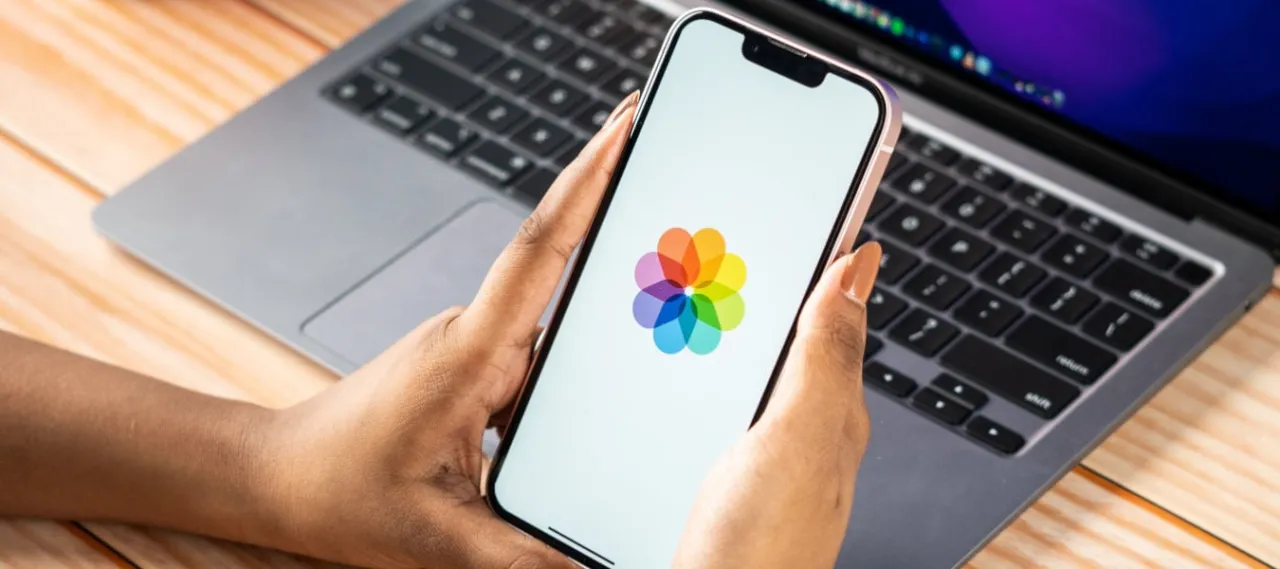
Aby jeszcze lepiej zabezpieczyć zdjęcia w chmurze i zwiększyć ich dostępność, warto rozważyć korzystanie z funkcji automatycznego tworzenia kopii zapasowych na różnych platformach. Oprócz iCloud, możesz skonfigurować Google Photos i Dropbox do synchronizacji zdjęć, co pozwoli na przechowywanie ich w kilku miejscach jednocześnie. Dzięki temu, w przypadku awarii jednego z serwisów, Twoje zdjęcia będą nadal dostępne w innym miejscu. Warto również regularnie sprawdzać ustawienia prywatności, aby mieć pewność, że zdjęcia są chronione przed nieautoryzowanym dostępem.
Inwestycja w aplikacje do zarządzania zdjęciami, które oferują zaawansowane funkcje edycji i organizacji zdjęć, może również przynieść korzyści. Aplikacje takie jak Adobe Lightroom czy Canva pozwalają na nie tylko na edytowanie zdjęć, ale także na ich efektywne katalogowanie, co ułatwia szybkie odnajdywanie i udostępnianie. W przyszłości, z rozwojem technologii chmurowych, możemy spodziewać się jeszcze lepszych rozwiązań, które umożliwią łatwiejsze zarządzanie i zabezpieczanie naszych zdjęć.